Observera att Screens 4 inte längre är tillgänglig och har ersatts av Screens 5, en universell app för iPhone, iPad, Mac och Vision Pro.
Sedan macOS 10.12 Sierra är det möjligt att konfigurera den inbyggda tjänsten skärmdelning/fjärrhantering för att endast svara på lokala anslutningsförfrågningar som görs via en säker anslutning.
För att göra det, öppna Terminal.app, kopiera och klistra in följande kommando:
sudo defaults write /Library/Preferences/com.apple.RemoteManagement.plist VNCOnlyLocalConnections -bool jaFör att återställa standardbeteendet, använd nej istället för ja i slutet av kommandot.
Krav: Aktivera säkra anslutningar
Det enda kravet för att denna konfiguration ska fungera är att aktivera Secure Connections (SSH) i Screens och Screens Connect (om installerat).
Du kommer inte att kunna ansluta om du inte använder en säker anslutning eftersom parametern VNConlyLocalConnections instruerar tjänsten att endast lyssna på localhost.
Aktivera säkra anslutningar i Screens Connect
Öppna fönstret Inställningar och gå till avsnittet Allmänt och aktivera Använd fjärrinloggning.
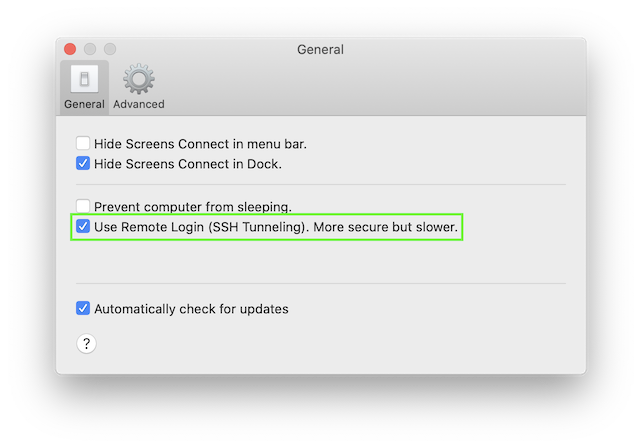
Aktivera säkra anslutningar i Screens
Eftersom Screens synkroniseras med Screens Connect, bör säkra anslutningar aktiveras automatiskt. Om så inte är fallet, följ dessa steg:
Screens för iOS
Öppna inställningarna för den sparade anslutningen du vill ändra och aktivera Säker anslutning.
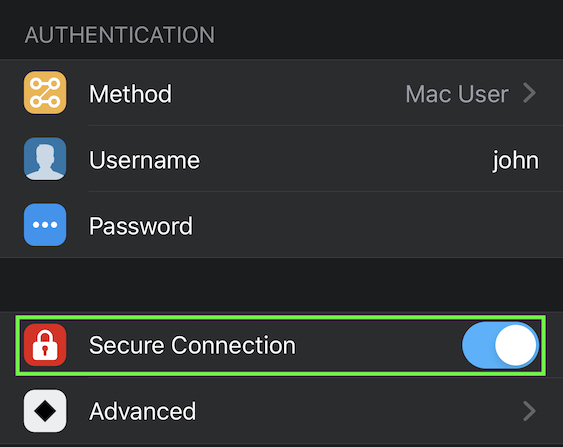
Se till att aktivera Aktivera på lokalt nätverk i avsnittet Säker anslutning.
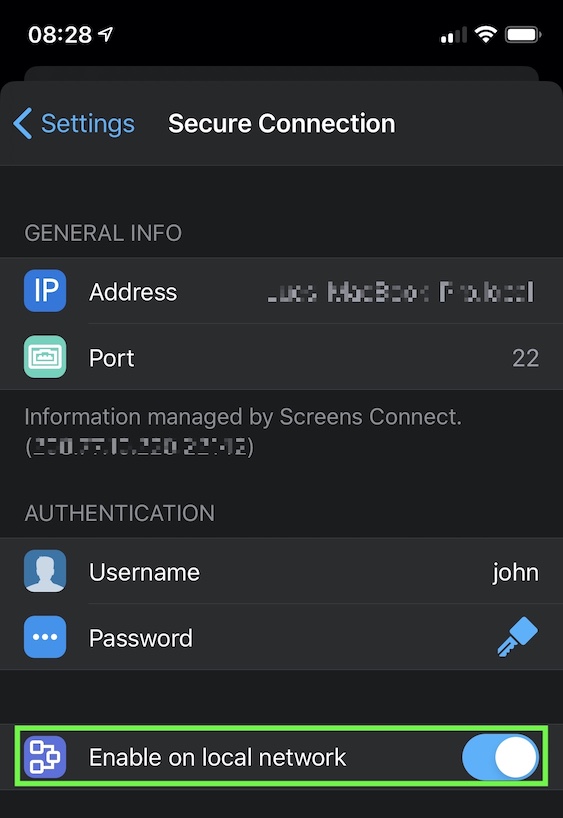
Screens för Mac
Öppna inställningarna för den sparade anslutningen du vill ändra och aktivera Secure Connections.
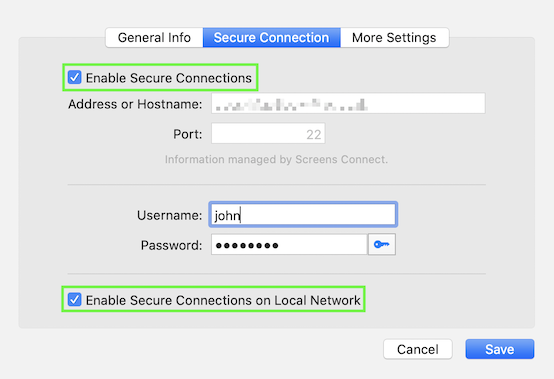
Se till att aktivera Aktivera på lokalt nätverk.
